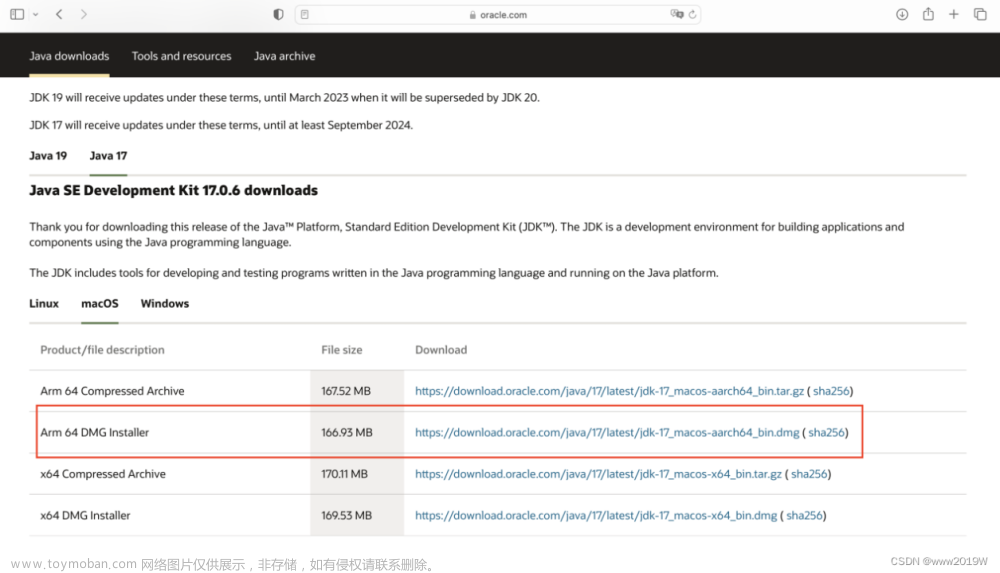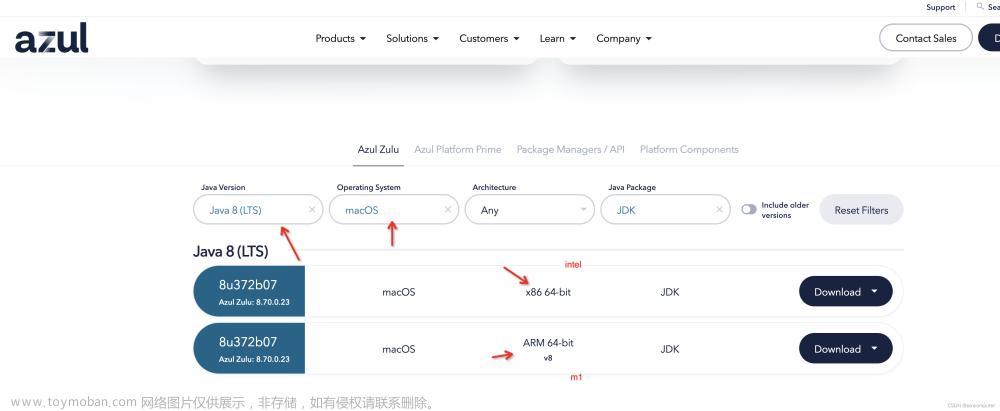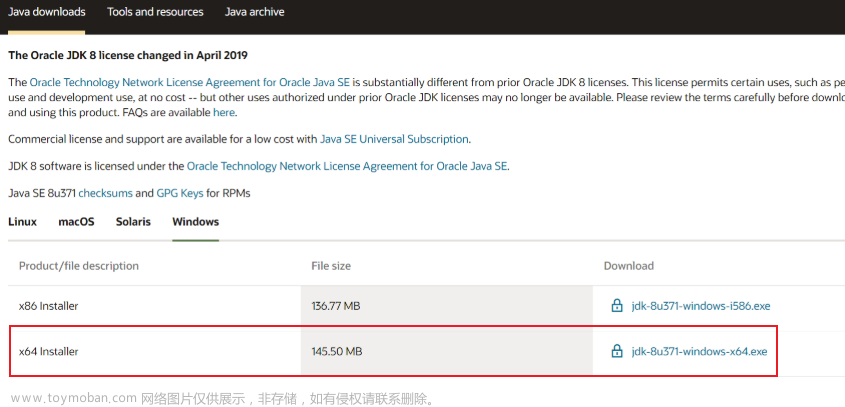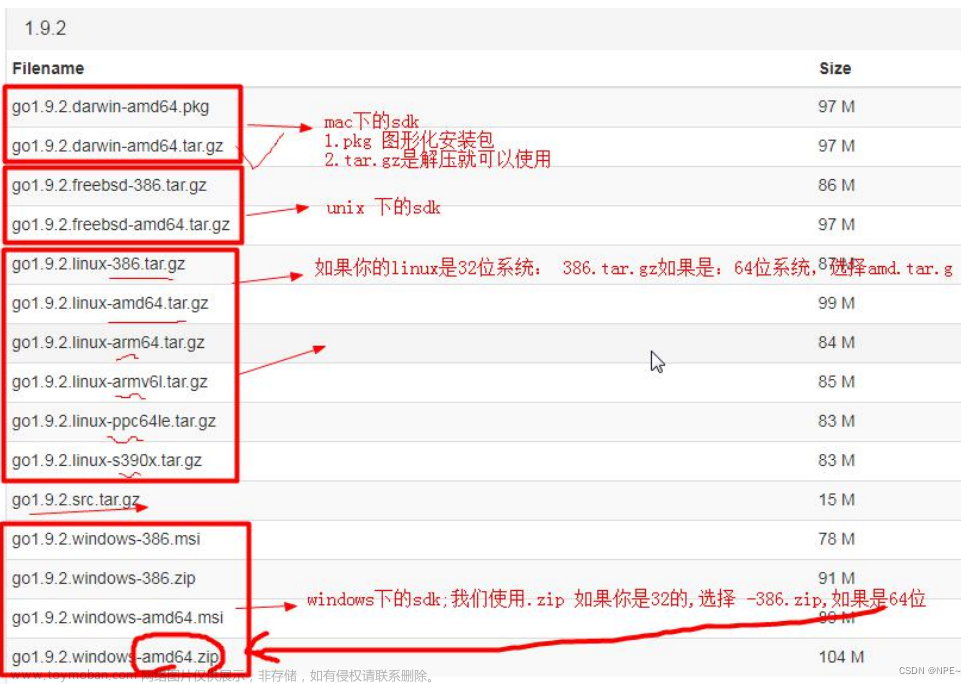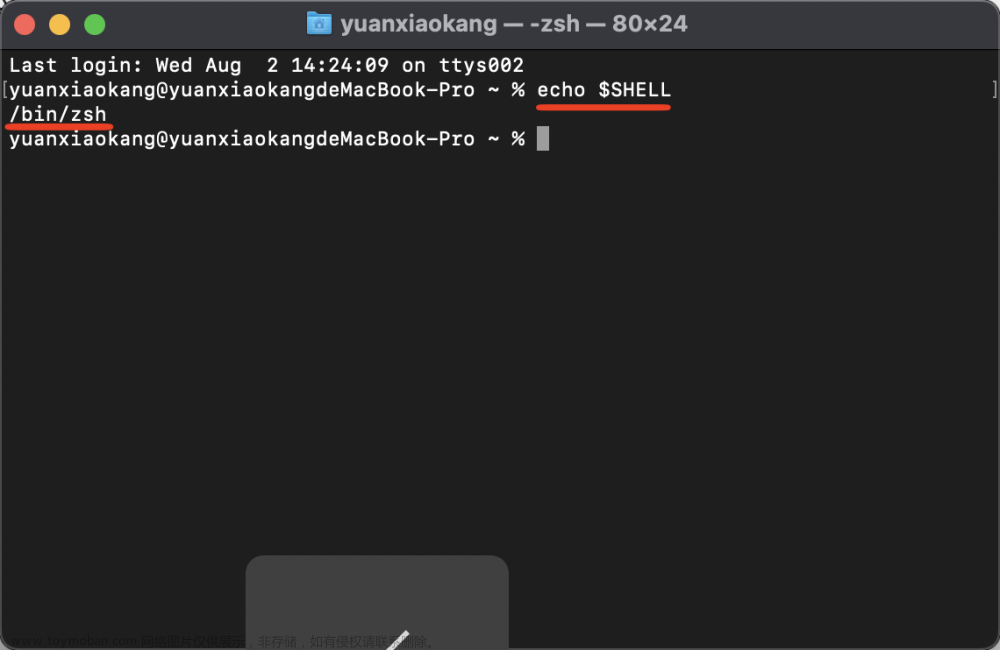Mac搭建Java环境【环境搭建】
1 安装Java SDK
官网地址:https://www.oracle.com/java/technologies/downloads/archive/
下载dmg,双击之后无脑安装即可。
# 进入 JDK 安装目录
cd /Library/Java/JavaVirtualMachines
# 查看文件
ls
# 输入
cd ~
# 打开环境变量配置文件
vim .bash_profile
# 复制如下内容,JAVA_HOME 替换为自己目录
export JAVA_HOME=/Library/Java/JavaVirtualMachines/jdk-17.jdk/Contents/Home
export PATH=$JAVA_HOME/bin:$PATH:.
export CLASSPATH=$JAVA_HOME/lib/tools.jar:$JAVA_HOME/lib/dt.jar:.
# 配置文件立即生效
source .bash_profile
# 查看 JAVA_HOME 目录
echo $JAVA_HOME
# 查看 JDK 版本信息
java -version

2 安装Maven
官网地址:https://maven.apache.org/download.cgi
- 选择对应版本,下载bin.tar.gz

# 修改环境变量
vim .bash_profile
# 复制如下内容,MAVEN_HOME 替换为自己目录
export MAVEN_HOME=/Users/ziyi2/maven/apache-maven-3.9.0
export PATH=$MAVEN_HOME/bin:$PATH:.
# 配置文件立即生效
source .bash_profile
# 查看 MAVEN_HOME 目录
echo $MAVEN_HOME
# 创建maven仓库目录
mkdir -p $MAVEN_HOME/maven_repository/
# 查看 maven 版本信息
mvn -v

配置maven阿里云镜像加速:
# 进入maven的conf目录,在setting.xml中添加阿里云镜像仓库。
vim $MAVEN_HOME/conf/settings.xml
# 找到< mirrors >标签,在标签里添加:
# 配置阿里镜像加速
<mirror>
<id>alimaven</id>
<name>aliyun maven</name>
<url>http://maven.aliyun.com/nexus/content/groups/public/</url>
<mirrorOf>central</mirrorOf>
</mirror>

3 安装IDE
以IDEA为例。
官网地址:https://www.jetbrains.com/zh-cn/idea/download/other.html

下载之后,无脑双击安装即可。
完成之后,创建新项目,修改Maven配置到本地。
安装插件:
3.1 插件推荐
插件推荐:
- GenerateAllSetter
- Lombok
- HTTPClient
- Git、GitHub、Gitee、GitToolBox
- SpringBoot Initializr and Assistant
- Translation
- MybatisX
- JPA Buddy
- Alibaba Java Code Guidelines
- Raindow Brackets
- HighlightBracketPair
- Maven helper
- Database Tools and SQL
- Alibaba Java Coding Guidelines(编码规范)
- MyBatisCodeHelper(直接查看SQL)
- 通义灵码(AI)
3.2 常用快捷键
下面是windows对应快捷键,Mac版修改对应按键即可,如:
格式化:ctrl + alt +L=》command+option+L
【1】调用方法的时候,如果有明确的返回最值,我们用变量接收==》快捷键:Ctrl+Alt+V
【2】格式化==》ctrl + alt +L
【3】Alt + Insert 可根据自己的需要进行选择(包含构造器)==》多个方法可以用shift选择(点击首和尾)
【4】查看源码,选中,之后ctrl + B
【5】选中之后Alt + enter对异常进行处理
【6】ctrl + Y 删除当前行
【7】var => 快速生成结果
【8】alt(alt + shift + insert) =>批量编辑
【9】ctrl + shift + 减号(所有代码全部折叠)/ 加号(全部展开)
【10】ctrl + 减号/加号(光标所在位置的代码折叠/展开)
【11】ctrl + r替换
【12】ctrl+alt+T:surround with
【13】ctrl+G,输入行号:快速定位到某一行
【14】ctrl+alt+V,选中代码(str.length),快速生成变量
【15】ctrl+alt+M,选中代码,抽取方法
【16】ctrl+alt+左方向:快速回到上一次点击位置
3.3 tips
①鼠标滚动缩放代码
settins - editor - general - MouseControl(change font size…)
②文件模板
settings - file and code templates - Files(添加class模板)

class模板:
#if (${PACKAGE_NAME} && ${PACKAGE_NAME} != "")package ${PACKAGE_NAME};#end
#parse("File Header.java")
/**
* @description TODO
* @author zhouYi
* @date ${DATE} ${TIME}
* @version
*/
public class ${NAME} {
}
interface模板:
#if (${PACKAGE_NAME} && ${PACKAGE_NAME} != "")package ${PACKAGE_NAME};#end
#parse("File Header.java")
/**
* @description TODO
* @author ${USER}
* @date ${DATE} ${TIME}
* @version
*/
public interface ${NAME} {
}
③自动删除无用包

④开启自动生成UUID
设置之后,在实现了Serializable的类上,通过alt+enter(windows版,mac上更换对应按键即可)即可自动生成UID文章来源:https://www.toymoban.com/news/detail-854134.html
 文章来源地址https://www.toymoban.com/news/detail-854134.html
文章来源地址https://www.toymoban.com/news/detail-854134.html
⑤时间转换配置LocalDateTimeConfig类
@Configuration
public class LocalDateTimeConfig {
/*
* 序列化内容
* LocalDateTime -> String
* 服务端返回给客户端内容
* */
@Bean
public LocalDateTimeSerializer localDateTimeSerializer() {
return new LocalDateTimeSerializer(DateTimeFormatter.ofPattern("yyyy-MM-dd HH:mm:ss"));
}
/*
* 反序列化内容
* String -> LocalDateTime
* 客户端传入服务端数据
* */
@Bean
public LocalDateTimeDeserializer localDateTimeDeserializer() {
return new LocalDateTimeDeserializer(DateTimeFormatter.ofPattern("yyyy-MM-dd HH:mm:ss"));
}
// 配置
@Bean
public Jackson2ObjectMapperBuilderCustomizer jackson2ObjectMapperBuilderCustomizer() {
return builder -> {
builder.serializerByType(LocalDateTime.class, localDateTimeSerializer());
builder.deserializerByType(LocalDateTime.class, localDateTimeDeserializer());
};
}
}
到了这里,关于Mac搭建Java环境【环境搭建】的文章就介绍完了。如果您还想了解更多内容,请在右上角搜索TOY模板网以前的文章或继续浏览下面的相关文章,希望大家以后多多支持TOY模板网!